În cazul în care aveți probleme să conectați Kindle Paperwhite la Wi-Fi, nu sunteți singur. Un număr decent de utilizatori de Paperwhite au raportat această problemă. Lucrul bun este că avem câteva soluții în acest articol care vă pot ajuta să remediați problema.
Vom oferi câteva soluții la această problemă și, sperăm, Kindle Paperwhite va reveni online în cel mai scurt timp.
Deci, să începem!
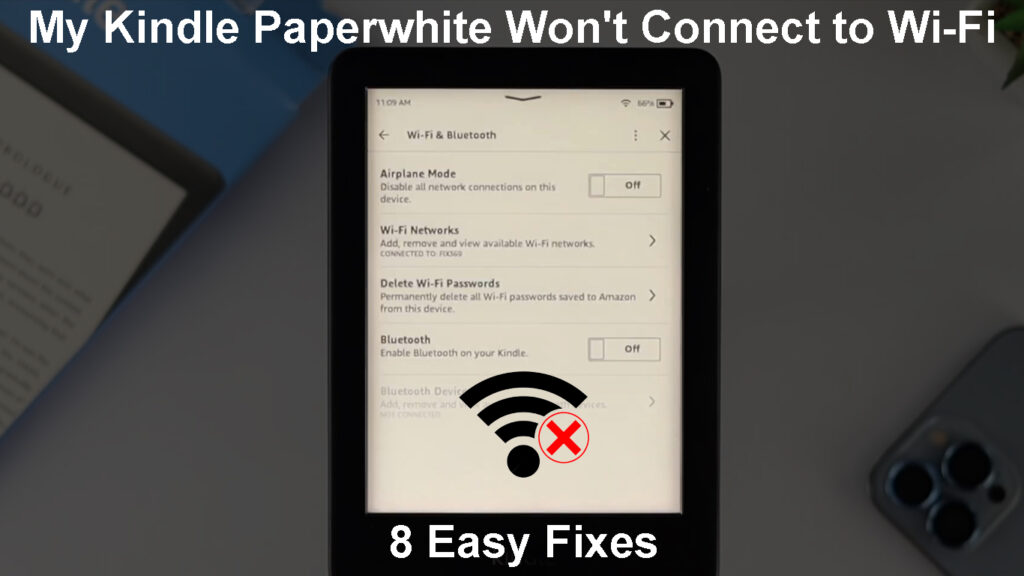
De ce nu se va conecta la Kindle Paperwhite la Wi-Fi?
Deși acest lucru nu se întâmplă prea des, Kindle Paperwhite poate refuza să se conecteze la Wi-Fi din mai multe motive diferite.
Uneori, există o problemă cu autentificarea. În alte cazuri, ar putea fi dispozitivele dvs. sau defectele routerelor . Poate, software -ul de pe Kindle Paperwhite nu a fost actualizat de prea mult timp. Modul de avion viu activat pe Kindle Paperwhite ar putea provoca și probleme.
Oricare ar fi motivul, în următoarele câteva paragrafe, vă vom ghida prin pașii de depanare și vă vom ajuta să vă recuperați online Kindle Paperwhite.
Cum se conectează Kindle Paperwhite 4 la Wi-Fi
Ce să faci când Kindle Paperwhite nu se va conecta la Wi-Fi?
Este activat modul avion?
Având modul de avion activat atunci când începeți să citiți o carte este o modalitate excelentă de a face bateria Kindle să dureze mai mult. Cu toate acestea, în unele cazuri, oamenii uită că au activat modul avion înainte și nu își dau seama care este problema.
Ei bine, pentru a ne asigura că modul avion nu este vinovatul, trebuie să -l dezactivăm.
Atingeți setările și veți vedea pictograma modului Avion. Atingeți -l pentru a activa sau dezactiva modul avion. Când activați modul avion, veți vedea aceeași pictogramă lângă indicatorul bateriei din dreapta sus a ecranului.
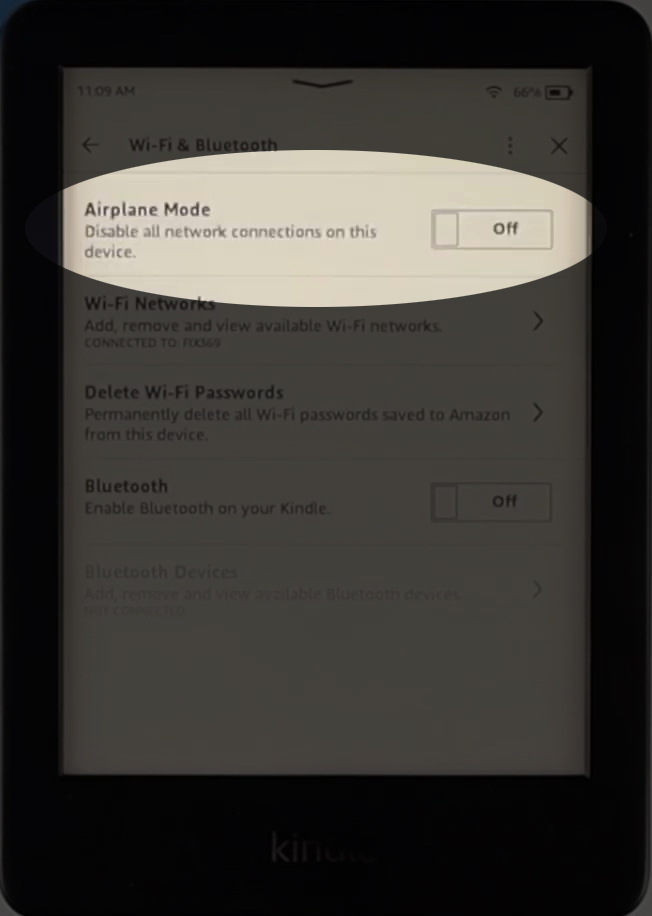
Dacă modul de avion a fost activat, dezactivați-l și încercați să vă conectați Kindle la Wi-Fi. Dacă nu se conectează, încercați următoarea soluție.
Reporniți -vă Kindle
La fel ca în cazul altor dispozitive electronice, repornirea Kindle este o modalitate rapidă și ușoară de a rezolva majoritatea problemelor.
Pentru a reporni Kindle Paperwhite, trebuie să accesați setări și apoi să atingeți opțiunile dispozitivului. Veți vedea secțiunea de repornire. Atingeți -l și vi se va întreba dacă doriți să reporniți Kindle. Selectați Da.
Cum să reporniți Kindle Paperwhite folosind meniul Setări
Când Kindle se aprind, încercați să o conectați la rețeaua dvs. Wi-Fi. Dacă nu se conectează, încercați să reporniți rețeaua.
Cum să reporniți Kindle Paperwhite folosind butonul de pornire
Reporniți rețeaua
Un alt lucru pentru a încerca să remediați problema de conectivitate Kindle este să reporniți rețeaua de acasă . Aceasta înseamnă că trebuie să reporniți atât modemul, cât și routerul în următoarea ordine.
În primul rând, opriți modemul și deconectați -l de la priza electrică. După aceea, faceți același lucru cu routerul .
Dacă există o copie de rezervă a bateriei pe modem, deconectați -l. De asemenea, puteți deconecta și cablul Ethernet și Coax .
După câteva minute, conectați bateria înapoi la modem și conectați -o la priza electrică. Porniți modemul și lăsați -l să pornească complet.
După ce modemul completează pornirea, conectați routerul la priza electrică și porniți -l. Dă -i ceva timp pentru a porni complet.
Când routerul se stabilizează, încercați să vă conectați Kindle Paperwhite la rețeaua Wi-Fi.
Încercați să vă conectați manual Kindle la Wi-Fi
În cazul în care Kindle nu vede rețeaua, puteți încerca să o conectați manual la Wi-Fi.
Glisați în jos cu degetul din partea de sus a ecranului Kindle pentru a deschide acțiuni rapide.
Acum atingeți setările și apoi selectați Wireless. Atingeți rețelele Wi-Fi și apoi atingeți celălalt buton din partea de jos.
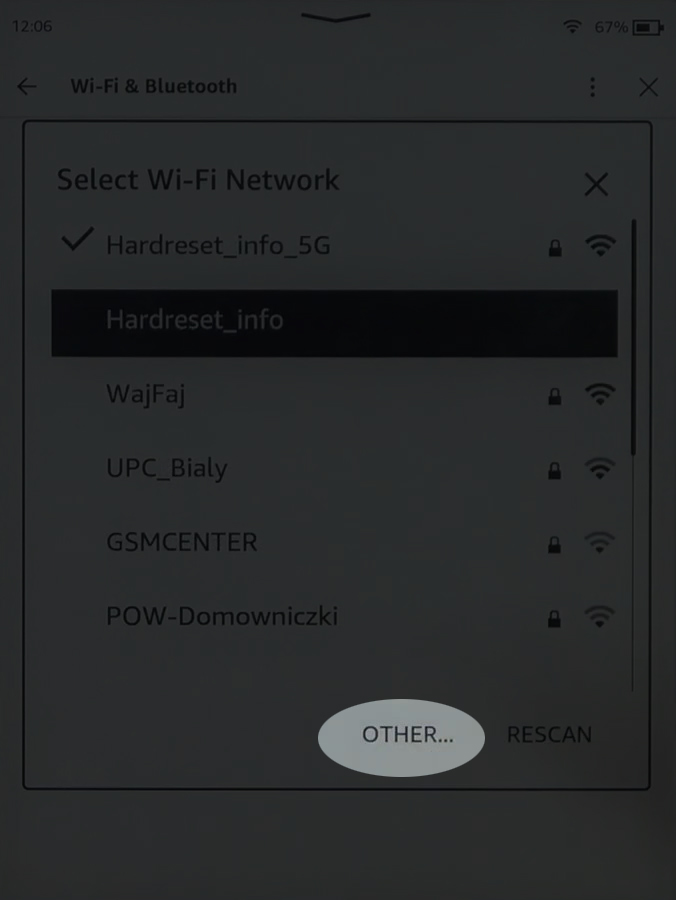
Tastați numele rețelei Wi-Fi (SSID) și parola wireless.
Atingeți Connect.
Uitați de rețeaua Wi-Fi de pe Kindle
La fel ca smartphone -urile, Kindle -ul nostru va salva parola wireless atunci când o conectați la o rețea . Ori de câte ori sunteți în interval, acesta se va conecta automat la rețeaua wireless .
Dacă ați schimbat recent parola Wi-Fi și nu ați actualizat-o pe Kindle, va încerca să vă conectați folosind vechea parolă Wi-Fi. Pentru a remedia această problemă, trebuie să uitați rețeaua Wi-Fi. După aceea, când încercați să vă conectați, vi se va cere să introduceți parola wireless.
Atingeți cele trei puncte din colțul din dreapta sus al ecranului. Apoi atingeți setările. Acum selectați rețele Wi-Fi și atingeți rețeaua pe care doriți să o uitați. Selectați butonul Forget și apoi încercați să vă conectați din nou la această rețea. Vi se va cere să introduceți o parolă.

Dezactivați rețeaua de 5GHz și re-reînnoiți-o
Kindle -ul dvs. poate avea probleme de conectare la rețeaua dvs. de 5GHz .
Pentru a vedea dacă aceasta este problema, puteți încerca să vă conectați la rețeaua dvs. de 2.4GHz sau să dezactivați și apoi să activați rețeaua de 5GHz și să încercați să vă conectați din nou la ea.
Rețeaua de 5GHz poate fi dezactivată în setările routerului, așa că trebuie să știți cum să le accesați mai întâi. Există multe ghiduri de conectare detaliate a routerului pe site -ul nostru - găsiți marca dvs. de router și urmați pașii pentru a accesa tabloul de bord de admin .
După ce accesați setările routerului, accesați secțiunea wireless și asigurați -vă că debifați/dezactivați rețeaua 5HGZ . Salvați modificările și reporniți routerul după aceea.
Când routerul pornește înapoi, conectați -vă din nou și activați rețeaua de 5GHz. Încercați să vă conectați Kindle și să vedeți dacă această soluție a rezolvat problema.
Kindle Paperwhite este actualizat?
Faceți clic pe Setări, apoi atingeți opțiunile dispozitivului. Apoi, atingeți informațiile dispozitivului. Veți vedea versiunea de firmware instalată în prezent pe Kindle Paperwhite, așa că scrieți -o. Deoarece nu puteți conecta Kindle la Wi -Fi, nu îl puteți actualiza prin meniul Setări - trebuie să o faceți manual .
Verificați dacă există o nouă versiune Kindle Firmware aici . Dacă există, descărcați -l pe computer. Asigurați -vă că descărcați firmware -ul corect pentru Kindle.
Acum conectați -vă Kindle la computer printr -un cablu USB. Ar trebui să vă vedeți Kindle ca o unitate USB. Trageți și aruncați firmware -ul în directorul rădăcină al Kindle -ului dvs. Asigurați -vă că nu îl așezați într -unul dintre foldere.
Deconectați Kindle de la computer în siguranță.
Atingeți pe cele trei puncte din colțul din dreapta sus al ecranului și atingeți setările. Acum atingeți din nou cele trei puncte și atingeți actualizarea Kindle.
Confirmați selecția dvs. atingând OK atunci când vi se solicită.
Kindle -ul dvs. va reporni odată ce actualizarea firmware -ului va fi finalizată. Vedeți dacă Kindle-ul dvs. se conectează acum la Wi-Fi.
Cum se actualizează manual Kindle Paperwhite
Nimic nu a funcționat? Contactați asistență
Sperăm că acest ghid de depanare vă va ajuta să vă conectați Kindle Paperwhite la Wi-Fi-ul dvs. Cu toate acestea, dacă ați încercat toate soluțiile prezentate aici, iar Kindle Paperwhite încă nu se va conecta la Wi-Fi, este recomandat să luați legătura cu Amazon Support.
Poate că Kindle a devenit defect sau se întâmplă altceva. Suportul va determina care este problema.
Depanarea problemelor Wi-Fi Kindle Paperwhite Wi-Fi
Cuvinte finale
În timp ce Kindle Paperwhite este însoțitorul de lectură perfect, poate refuza ocazional să se conecteze la Wi-Fi. Sperăm că nu veți avea probleme să vă conectați din nou Kindle Paperwhite la Wi-Fi, dar în cazul în care se va întâmpla din nou, puteți reveni întotdeauna la acest articol.
După cum ați putut vedea, soluțiile sunt destul de simple și variază de la repornirea Kindle -ului sau repornirea rețelei dvs. până la actualizarea acesteia la cea mai recentă versiune. Chiar și unele lucruri simple, cum ar fi uitarea de a dezactiva modul de avion pot provoca această problemă, așa că începeți cu asta.
